дЄКдЄАзѓЗжЦЗзЂ†дїЛзїНдЇЖFlexеЄГе±АзЪДиѓ≠ж≥ХпЉМдїК姩дїЛзїНеЄЄиІБеЄГе±АзЪДFlexеЖЩж≥ХгАВ
дљ†дЉЪзЬЛеИ∞пЉМдЄНзЃ°жШѓдїАдєИеЄГе±АпЉМFlexеЊАеЊАйГљеПѓдї•еЗ†и°МеСљдї§жРЮеЃЪгАВ
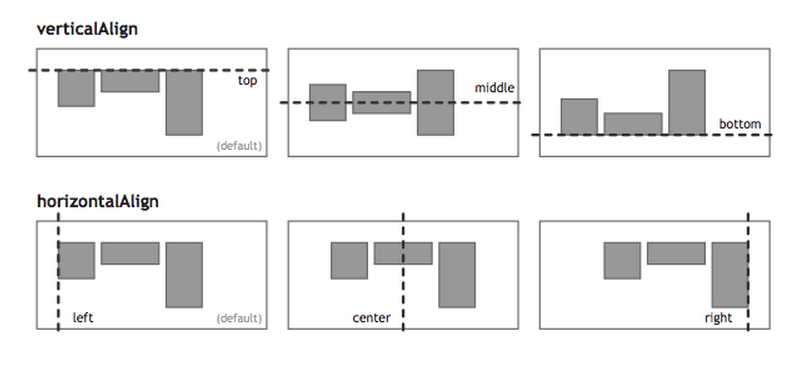
жИСеП™еИЧеЗЇдї£з†БпЉМиѓ¶зїЖзЪДиѓ≠ж≥ХиІ£йЗКиѓЈжЯ•йШЕгАКFlexеЄГе±АжХЩз®ЛпЉЪиѓ≠ж≥ХзѓЗгАЛгАВжИСзЪДдЄїи¶БеПВиАГиµДжЦЩжШѓLandon SchroppзЪДжЦЗзЂ†еТМSolved by FlexboxгАВ
дЄАгАБй™∞е≠РзЪДеЄГе±А
й™∞е≠РзЪДдЄАйЭҐпЉМжЬАе§ЪеПѓдї•жФЊзљЃ9дЄ™зВєгАВ
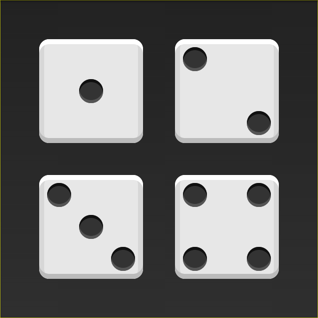
дЄЛйЭҐпЉМе∞±жЭ•зЬЛзЬЛFlexе¶ВдљХеЃЮзО∞пЉМдїО1дЄ™зВєеИ∞9дЄ™зВєзЪДеЄГе±АгАВдљ†еПѓдї•еИ∞codepenжЯ•зЬЛDemoгАВ
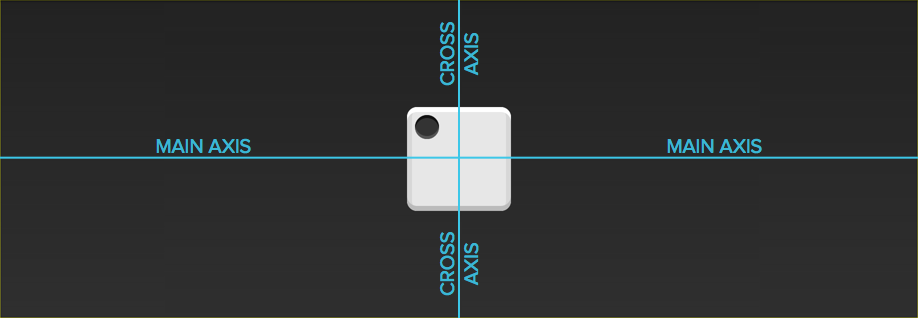
е¶ВжЮЬдЄНеК†иѓіжШОпЉМжЬђиКВзЪДHTMLж®°жЭњдЄАеЊЛе¶ВдЄЛгАВ
<div class="box"> <span class="item"></span> </div>
дЄКйЭҐдї£з†БдЄ≠пЉМdivеЕГзі†пЉИдї£и°®й™∞е≠РзЪДдЄАдЄ™йЭҐпЉЙжШѓFlexеЃєеЩ®пЉМspanеЕГзі†пЉИдї£и°®дЄАдЄ™зВєпЉЙжШѓFlexй°єзЫЃгАВе¶ВжЮЬжЬЙе§ЪдЄ™й°єзЫЃпЉМе∞±и¶БжЈїеК†е§ЪдЄ™spanеЕГзі†пЉМдї•ж≠§з±їжО®гАВ
1.1 еНХй°єзЫЃ
й¶ЦеЕИпЉМеП™жЬЙеЈ¶дЄКиІТ1дЄ™зВєзЪДжГЕеЖµгАВFlexеЄГе±АйїШиЃ§е∞±жШѓй¶Ци°МеЈ¶еѓєйљРпЉМжЙАдї•дЄАи°Мдї£з†Бе∞±е§ЯдЇЖгАВ

.box { display: flex; }
иЃЊзљЃй°єзЫЃзЪДеѓєйљРжЦєеЉПпЉМе∞±иГљеЃЮзО∞е±ЕдЄ≠еѓєйљРеТМеП≥еѓєйљРгАВ

.box { display: flex; justify-content: center; }

.box { display: flex; justify-content: flex-end; }
иЃЊзљЃдЇ§еПЙиљіеѓєйљРжЦєеЉПпЉМеПѓдї•еЮВзЫізІїеК®дЄїиљігАВ

.box { display: flex; align-items: center; }

.box { display: flex; justify-content: center; align-items: center; }

.box { display: flex; justify-content: center; align-items: flex-end; }

.box { display: flex; justify-content: flex-end; align-items: flex-end; }
1.2 еПМй°єзЫЃ

.box { display: flex; justify-content: space-between; }

.box { display: flex; flex-direction: column; justify-content: space-between; }

.box { display: flex; flex-direction: column; justify-content: space-between; align-items: center; }

.box { display: flex; flex-direction: column; justify-content: space-between; align-items: flex-end; }

.box { display: flex; } .item:nth-child(2) { align-self: center; }

.box { display: flex; justify-content: space-between; } .item:nth-child(2) { align-self: flex-end; }
1.3 дЄЙй°єзЫЃ

.box { display: flex; } .item:nth-child(2) { align-self: center; } .item:nth-child(3) { align-self: flex-end; }
1.4 еЫЫй°єзЫЃ

.box { display: flex; flex-wrap: wrap; justify-content: flex-end; align-content: space-between; }

HTMLдї£з†Бе¶ВдЄЛгАВ
<div class="box"> <div class="column"> <span class="item"></span> <span class="item"></span> </div> <div class="column"> <span class="item"></span> <span class="item"></span> </div> </div>
CSSдї£з†Бе¶ВдЄЛгАВ
.box { display: flex; flex-wrap: wrap; align-content: space-between; } .column { flex-basis: 100%; display: flex; justify-content: space-between; }
1.5 еЕ≠й°єзЫЃ

.box { display: flex; flex-wrap: wrap; align-content: space-between; }

.box { display: flex; flex-direction: column; flex-wrap: wrap; align-content: space-between; }

HTMLдї£з†Бе¶ВдЄЛгАВ
<div class="box"> <div class="row"> <span class="item"></span> <span class="item"></span> <span class="item"></span> </div> <div class="row"> <span class="item"></span> </div> <div class="row"> <span class="item"></span> <span class="item"></span> </div> </div>
CSSдї£з†Бе¶ВдЄЛгАВ
.box { display: flex; flex-wrap: wrap; } .row{ flex-basis: 100%; display:flex; } .row:nth-child(2){ justify-content: center; } .row:nth-child(3){ justify-content: space-between; }
1.6 дєЭй°єзЫЃ

.box { display: flex; flex-wrap: wrap; }
дЇМгАБзљСж†ЉеЄГе±А
2.1 еЯЇжЬђзљСж†ЉеЄГе±А
жЬАзЃАеНХзЪДзљСж†ЉеЄГе±АпЉМе∞±жШѓеє≥еЭЗеИЖеЄГгАВеЬ®еЃєеЩ®йЗМйЭҐеє≥еЭЗеИЖйЕНз©ЇйЧіпЉМиЈЯдЄКйЭҐзЪДй™∞е≠РеЄГе±АеЊИеГПпЉМдљЖжШѓйЬАи¶БиЃЊзљЃй°єзЫЃзЪДиЗ™еК®зЉ©жФЊгАВ

HTMLдї£з†Бе¶ВдЄЛгАВ
<div class="Grid"> <div class="Grid-cell">...</div> <div class="Grid-cell">...</div> <div class="Grid-cell">...</div> </div>
CSSдї£з†Бе¶ВдЄЛгАВ
.Grid { display: flex; } .Grid-cell { flex: 1; }
2.2 зЩЊеИЖжѓФеЄГе±А
жЯРдЄ™зљСж†ЉзЪДеЃљеЇ¶дЄЇеЫЇеЃЪзЪДзЩЊеИЖжѓФпЉМеЕґдљЩзљСж†Љеє≥еЭЗеИЖйЕНеЙ©дљЩзЪДз©ЇйЧігАВ

HTMLдї£з†Бе¶ВдЄЛгАВ
<div class="Grid"> <div class="Grid-cell u-1of4">...</div> <div class="Grid-cell">...</div> <div class="Grid-cell u-1of3">...</div> </div>
.Grid { display: flex; } .Grid-cell { flex: 1; } .Grid-cell.u-full { flex: 0 0 100%; } .Grid-cell.u-1of2 { flex: 0 0 50%; } .Grid-cell.u-1of3 { flex: 0 0 33.3333%; } .Grid-cell.u-1of4 { flex: 0 0 25%; }
дЄЙгАБеЬ£жЭѓеЄГе±А
еЬ£жЭѓеЄГе±АпЉИHoly Grail LayoutпЉЙжМЗзЪДжШѓдЄАзІНжЬАеЄЄиІБзЪДзљСзЂЩеЄГе±АгАВй°µйЭҐдїОдЄКеИ∞дЄЛпЉМеИЖжИРдЄЙдЄ™йГ®еИЖпЉЪе§ійГ®пЉИheaderпЉЙпЉМиЇѓеє≤пЉИbodyпЉЙпЉМе∞ЊйГ®пЉИfooterпЉЙгАВеЕґдЄ≠иЇѓеє≤еПИж∞іеє≥еИЖжИРдЄЙж†ПпЉМдїОеЈ¶еИ∞еП≥дЄЇпЉЪеѓЉиИ™гАБдЄїж†ПгАБеЙѓж†ПгАВ

HTMLдї£з†Бе¶ВдЄЛгАВ
<body class="HolyGrail"> <header>...</header> <div class="HolyGrail-body"> <main class="HolyGrail-content">...</main> <nav class="HolyGrail-nav">...</nav> <aside class="HolyGrail-ads">...</aside> </div> <footer>...</footer> </body>
CSSдї£з†Бе¶ВдЄЛгАВ
.HolyGrail { display: flex; min-height: 100vh; flex-direction: column; } header, footer { flex: 1; } .HolyGrail-body { display: flex; flex: 1; } .HolyGrail-content { flex: 1; } .HolyGrail-nav, .HolyGrail-ads { /* дЄ§дЄ™иЊєж†ПзЪДеЃљеЇ¶иЃЊдЄЇ12em */ flex: 0 0 12em; } .HolyGrail-nav { /* еѓЉиИ™жФЊеИ∞жЬАеЈ¶иЊє */ order: -1; }
е¶ВжЮЬжШѓе∞Пе±ПеєХпЉМиЇѓеє≤зЪДдЄЙж†ПиЗ™еК®еПШдЄЇеЮВзЫіеП†еК†гАВ
@media (max-width: 768px) { .HolyGrail-body { flex-direction: column; flex: 1; } .HolyGrail-nav, .HolyGrail-ads, .HolyGrail-content { flex: auto; } }
еЫЫгАБиЊУеЕ•ж°ЖзЪДеЄГе±А
жИСдїђеЄЄеЄЄйЬАи¶БеЬ®иЊУеЕ•ж°ЖзЪДеЙНжЦєжЈїеК†жПРз§ЇпЉМеРОжЦєжЈїеК†жМЙйТЃгАВ

HTMLдї£з†Бе¶ВдЄЛгАВ
<div class="InputAddOn"> <span class="InputAddOn-item">...</span> <input class="InputAddOn-field"> <button class="InputAddOn-item">...</button> </div>
CSSдї£з†Бе¶ВдЄЛгАВ
.InputAddOn { display: flex; } .InputAddOn-field { flex: 1; }
дЇФгАБжВђжМВеЉПеЄГе±А
жЬЙжЧґпЉМдЄїж†ПзЪДеЈ¶дЊІжИЦеП≥дЊІпЉМйЬАи¶БжЈїеК†дЄАдЄ™еЫЊзЙЗж†ПгАВ

HTMLдї£з†Бе¶ВдЄЛгАВ
<div class="Media"> <img class="Media-figure" src="" alt=""> <p class="Media-body">...</p> </div>
CSSдї£з†Бе¶ВдЄЛгАВ
.Media { display: flex; align-items: flex-start; } .Media-figure { margin-right: 1em; } .Media-body { flex: 1; }
еЕ≠гАБеЫЇеЃЪзЪДеЇХж†П
жЬЙжЧґпЉМй°µйЭҐеЖЕ偺姙е∞СпЉМжЧ†ж≥ХеН†жї°дЄАе±ПзЪДйЂШеЇ¶пЉМеЇХж†Пе∞±дЉЪжКђйЂШеИ∞й°µйЭҐзЪДдЄ≠йЧігАВињЩжЧґеПѓдї•йЗЗзФ®FlexеЄГе±АпЉМиЃ©еЇХж†ПжАїжШѓеЗЇзО∞еЬ®й°µйЭҐзЪДеЇХйГ®гАВ

HTMLдї£з†Бе¶ВдЄЛгАВ
<body class="Site"> <header>...</header> <main class="Site-content">...</main> <footer>...</footer> </body>
CSSдї£з†Бе¶ВдЄЛгАВ
.Site { display: flex; min-height: 100vh; flex-direction: column; } .Site-content { flex: 1; }
дЄГпЉМжµБеЉПеЄГе±А
жѓПи°МзЪДй°єзЫЃжХ∞еЫЇеЃЪпЉМдЉЪиЗ™еК®еИЖи°МгАВ

CSSзЪДеЖЩж≥ХгАВ
.parent { width: 200px; height: 150px; background-color: black; display: flex; flex-flow: row wrap; align-content: flex-start; } .child { box-sizing: border-box; background-color: white; flex: 0 0 25%; height: 50px; border: 1px solid red; }
пЉИеЃМпЉЙ







зЫЄеЕ≥жО®иНР
Flex еЄГе±АжХЩз®ЛпЉЪиѓ≠ж≥ХзѓЗ.md
Flex еЄГе±АжХЩз®ЛпЉЪиѓ≠ж≥ХзѓЗ Flex жШѓ Flexible Box зЪДзЉ©еЖЩпЉМжДПдЄЇ"еЉєжАІеЄГе±А"пЉМзФ®жЭ•дЄЇзЫТзКґж®°еЮЛжПРдЊЫжЬАе§ІзЪДзБµжіїжАІгАВ дїїдљХдЄАдЄ™еЃєеЩ®йГљеПѓдї•жМЗеЃЪдЄЇ Flex еЄГе±АгАВ йЗЗзФ® Flex еЄГе±АзЪДеЕГзі†пЉМзІ∞дЄЇ Flex еЃєеЩ®пЉИflex containerпЉЙпЉМзЃАзІ∞...
3.1 flex-directionе±ЮжАІ 3.4 justify-contentе±ЮжАІ 3.6 align-contentе±ЮжАІ
еЧѓ еЕ≥дЇОеїЦйЫ™е≥∞иАБеЄИзљСзЂЩзЪДе≠¶дє†зђФиЃ∞---flexеЉєжАІзЫТе≠РеЃЮдЊЛзѓЗ
Flex еЄГе±АжХЩз®Л Flex еЄГе±АжХЩз®Л Flex еЄГе±АжХЩз®Л Flex еЄГе±АжХЩз®Л Flex еЄГе±АжХЩз®Л
Flex еЄГе±АжХЩз®ЛпЉЪеЃЮдЊЛзѓЗ flexеЄГе±АжЄЄжИП зРЖиІ£ flexеЄГе±АеЃЮзО∞йЬАи¶БиЗ≥е∞СдЄ§е±ВжОІдїґ,е§Це±ВеПЂеБЪеЃєеЩ®,еЖЕйГ®зЪДеПЂеБЪй°єзЫЃ(item).з±їдЉЉдЇОAndroidйЗМзЪДViewGroupеТМйЗМйЭҐи£ЕзЪДViewгАВ еЃєеЩ®еИЖдЄ§дЄ™иљі,ж∞іеє≥зЪДдЄїиљіпЉИmain axisпЉЙеТМзЂЦзЫіжЦєеРСзЪДдЇ§еПЙиљі...
FLEXдЄ≠жЦЗжХЩз®Л+еЃЮдЊЛ
еПВзЕІйШЃдЄАе≥∞flexеЄГе±АпЉМдї•еПКеЃЮдЊЛDOMпЉМеБЪдЇЖйГ®еИЖдњЃжФєпЉМеПѓдї•йАЙжЛ©е±ЮжАІеАЉзЬЛжХИжЮЬпЉМжЦєдЊњзРЖиІ£
Spring MVC+BlzeDS+Flexж°ЖжЮґеЃЮиЈµпЉЪHelloWorldзѓЗ .docSpring MVC+BlzeDS+Flexж°ЖжЮґеЃЮиЈµпЉЪHelloWorldзѓЗ .doc
flexеЉєжАІзЫТе≠РеЄГе±АеЃЮдЊЛпЉМжЬђжђ°еНЪеЃҐеЃЮдЊЛйЬАи¶БзЪДдЄАдЇЫиµДжЇРпЉМжЇРдї£з†БпЉМеПѓиЗ™и°МдЄЛиљљз†Фз©ґпЉМдЄАиµЈињЫж≠•пЉМеЕ±еЛЙпЉМдЄАиµЈеК†ж≤є
еЬ®зФ®дЇЖFlexеЄГе±АдЉЪеПСзО∞пЉМељУж∞іеє≥жОТеИЧеРОпЉМдЉЪеПСзО∞жЙАжЬЙе≠Рй°єзЪДйЂШеЇ¶йГљеПШжИРдЄАж†ЈзЪДдЇЖгАВ ¬† ињЩжШѓеЫ†дЄЇFlex еЄГе±АдЉЪйїШиЃ§пЉЪ жККжЙАжЬЙе≠Рй°єеПШжИРж∞іеє≥жОТеИЧгАВ...еИ∞ж≠§ињЩзѓЗеЕ≥дЇОFlexеЄГе±АиЃ©е≠Рй°єдњЭжМБиЗ™иЇЂйЂШеЇ¶зЪДеЃЮзО∞зЪДжЦЗзЂ†е∞±дїЛзїНеИ∞ињЩ
жЬђжЇРдї£з†Бе∞Жз†Фз©ґе≠¶дє†еЊЃдњ°е∞Пз®ЛеЇПзЪДFlexLayoutеЄГе±АеЃЮдЊЛпЉМеЊЃдњ°е∞Пз®ЛеЇПзХМйЭҐиЃЊиЃ°еЃЮдЊЛпЉМжШѓдЄАзІНжµБеЄГе±АзЪДеЃЮзО∞дЊЛе≠РпЉМиАМдЄНжШѓе§ІеЃґзЖЯжВЙзЪДзЫТе≠РеЉПеЄГе±АпЉМжНЃиѓіеН≥дљњйЬАи¶БжЈ±е±ВзЪДеµМе•ЧпЉМFlexLayoutеЄГе±АзЪДеУНеЇФйАЯеЇ¶дєЯдЄНдЉЪиґЕињЗ1msпЉМеПѓи∞УжШѓйЭЮеЄЄ...
йШЃдЄАе≥∞зЪДFlexеЄГе±АжХЩз®ЛпЉМеМЕжЛђиѓ≠ж≥ХзѓЗеТМеЃЮдЊЛзѓЗпЉМиљђжИРPDFж†ЉеЉПпЉМжЦєдЊње§ІеЃґйШЕиѓїгАВ
зІїеК®webеЉАеПСеЃЮдЊЛflexеЄГе±Аж°ИдЊЛжЇРз†Б
зљСй°µеЄГе±АпЉИlayoutпЉЙжШѓCSSзЪДдЄАдЄ™йЗНзВєеЇФзФ®гАВ... 2009еєіпЉМW3CжПРеЗЇдЇЖдЄАзІНжЦ∞зЪДжЦєж°ИвАФ-FlexеЄГе±АпЉМеПѓдї•зЃАдЊњгАБеЃМжХігАБеУНеЇФеЉПеЬ∞еЃЮзО∞еРДзІНй°µйЭҐеЄГе±АгАВзЫЃеЙНпЉМеЃГеЈ≤зїПеЊЧеИ∞дЇЖжЙАжЬЙжµПиІИеЩ®зЪДжФѓжМБпЉМињЩжДПеС≥зЭАпЉМзО∞еЬ®е∞±иГљеЊИеЃЙеЕ®еЬ∞дљњзФ®ињЩй°єеКЯиГљгАВ
flexеЄГе±АжХЩз®Л
flex-layout-demoеПВиАГ:[1] [2] [3] [4]FlexеЄГе±АзЃАдїЛFlexиЛ±жЦЗдЄЇflexiable boxпЉМзњїиѓСдЄЇеЉєжАІзЫТе≠РпЉМFlexеЄГе±АеН≥еЉєжАІеЄГе±АгАВFlexеЄГе±АдЄЇзЫТе≠Рж®°еЮЛжПРдЊЫдЇЖеЊИе§ІзЪДзБµжіїжАІпЉМдїїдљХдЄАдЄ™еЃєеЩ®йГљеПѓдї•жМЗеЃЪдЄЇFlexеЄГе±АпЉМиЃЊзљЃжЦєж≥ХдЄЇпЉЪ.box{...
html+cssпЉМдљњзФ®flexеЄГе±АжР≠еїЇй°µйЭҐпЉМзЇѓеЙНзЂѓпЉМеИЭе≠¶еЕЪеПѓеАЯйЙіе≠¶дє†е¶ВдљХдљњзФ®flexеЄГе±Ай°µйЭҐ
flex й°µйЭҐеЄГе±АжХЩз®Л иѓ¶зїЖдїЛзїНдЇЖй°µйЭҐзЪДеРДдЄ™зїДдїґ
еЊЃдњ°е∞Пз®ЛеЇПпЉМFlexеЄГе±Аз§ЇдЊЛжЇРдї£з†БпЉМеМЕжЛђж®™еРСеЄГе±АпЉМзЇµеРСеЄГе±АпЉМеЯЇжЬђжґµзЫЦдЇЖFlexеЄГе±АзЪДзЯ•иѓЖзВєпЉМжЬЙзЫЄеЕ≥зЪДй°µйЭҐеЄГе±АйЬАж±ВпЉМеПѓдї•зЫіжО•жЛњжЭ•дљњзФ®гАВ